NOT函数是求反函数,一般情况下不会单独使用,而是和IF函数等结合使用。
认识NOT函数
1、在A1中输入“50”,在A2中输入“=NOT(A1>50)”,按回车,显示“FALSE”。A1>50是真的,用反函数写成“=NOT(A1>50)”后表示是假的,所以显示“FALSE”(假)。


2、在A3中输入“=NOT(A1>60)”,按回车,显示“TRUE”。A1>60是假的,用反函数写成“=NOT(A1>60)”后表示是真的,所以显示“TRUE”(真)。


NOT函数的使用
1、选择C2单元格,输入“=IF(NOT(B2>=60),"补考","")”,按回车,自动判断是否需要补考并显示。公式表示:如果B2不是大于等于60,判断为补考,否则不予填写。
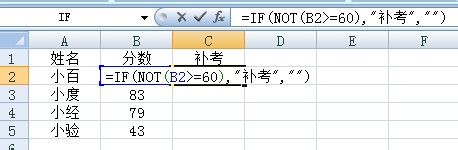

2、选择C2单元格,复制填充至C3:C5,自动判断其他分数是否需要补考并显示。

